IPhone ou iPad: Tela Aparece Muito Grande ou Ampliada Demais

Resolva um problema onde a tela do Apple iPhone ou iPad aparece ampliada e é muito grande para usar devido ao problema do iPhone preso na ampliação.
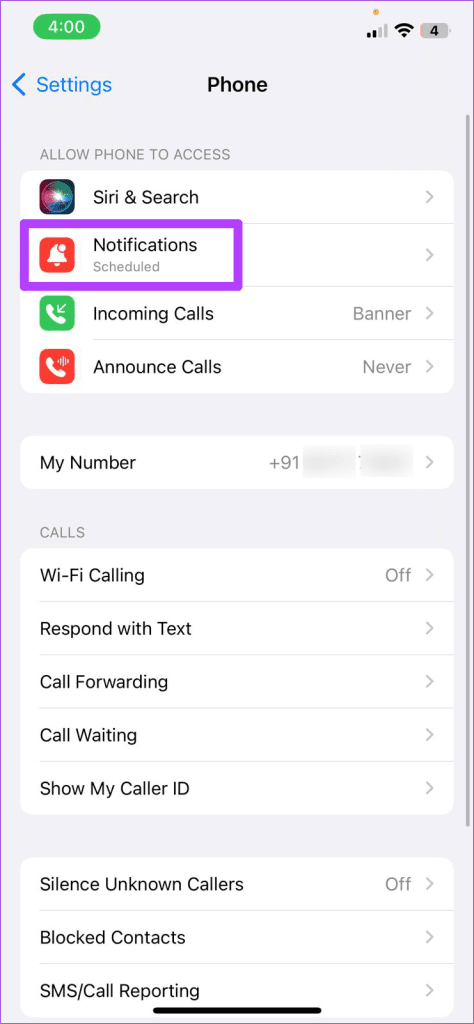
Dicas rápidas
Notificações de chamadas perdidas podem aparecer no seu iPhone se você tiver desativado acidentalmente o acesso às notificações do aplicativo Telefone. Além disso, se você configurou anteriormente as notificações do aplicativo Telefone para não aparecerem na tela de bloqueio ou na Central de Notificações, pode dar a impressão de que as notificações de chamadas perdidas não estão funcionando no seu iPhone.
Portanto, você deve começar revisando as preferências de notificação do aplicativo Telefone.
Passo 1: Abra o aplicativo Configurações e role para baixo para selecionar Telefone . Em seguida, toque em Notificações .
Etapa 2: ative o botão de alternância ao lado de Permitir notificações e selecione a opção Entrega imediata em Entrega de notificação.
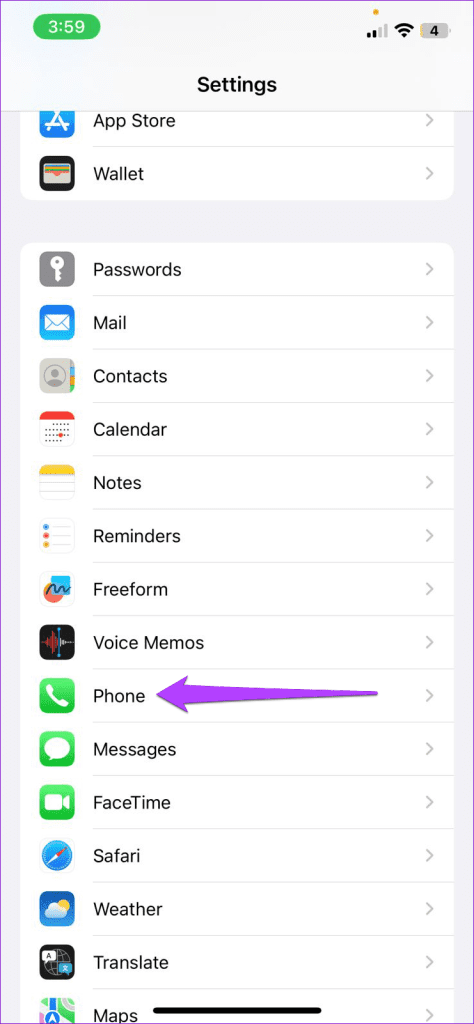
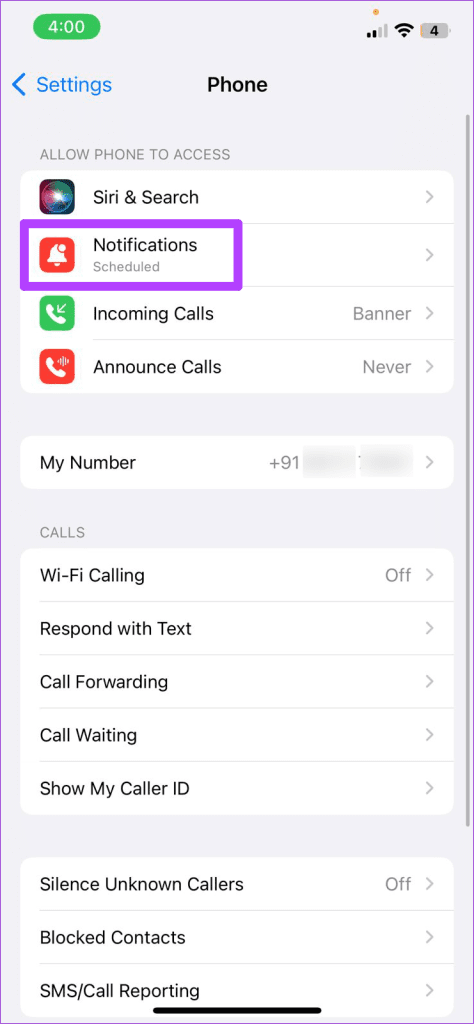
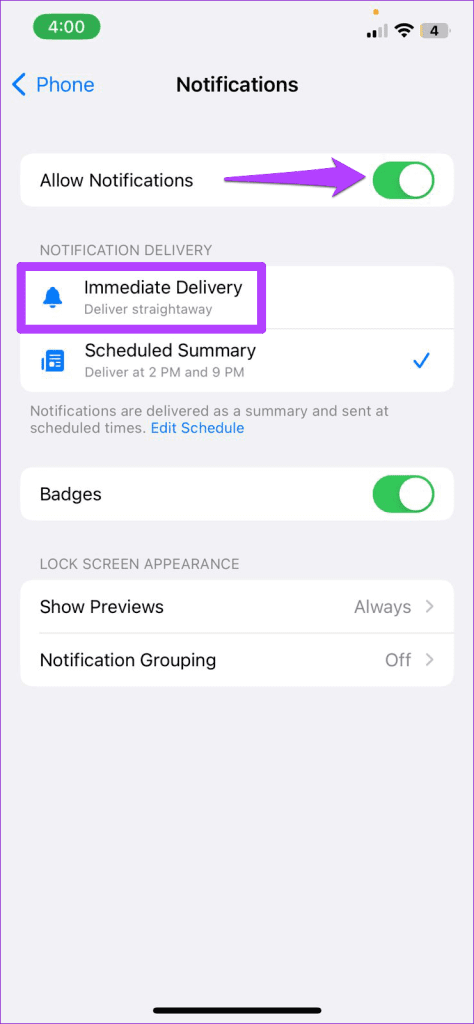
Etapa 3: em Alertas, verifique as opções Tela de bloqueio , Central de notificações e Banners . Você também pode ativar a alternância dos próximos emblemas para obter uma indicação visual de notificações não lidas do aplicativo Telefone.
Passo 4: Toque em Estilo de Banner e selecione Persistente no menu a seguir. Isso manterá as notificações de chamadas perdidas visíveis até que você as remova manualmente.
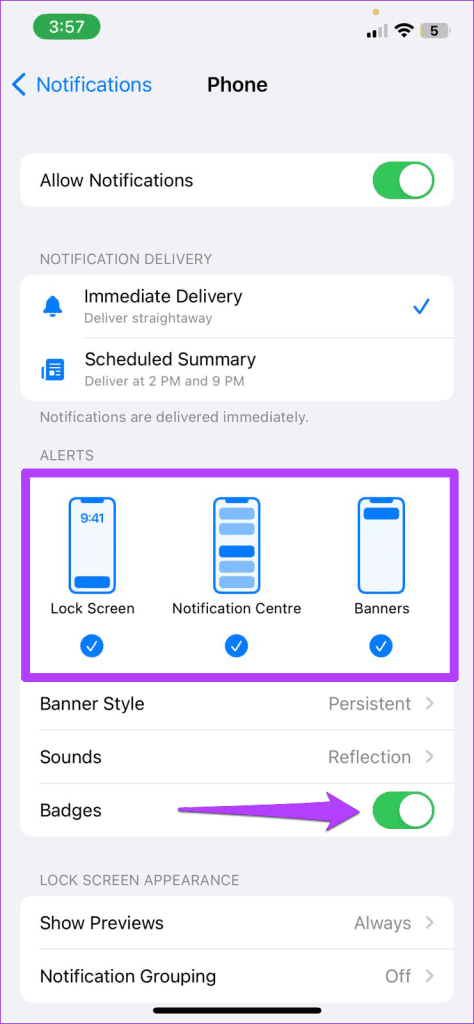
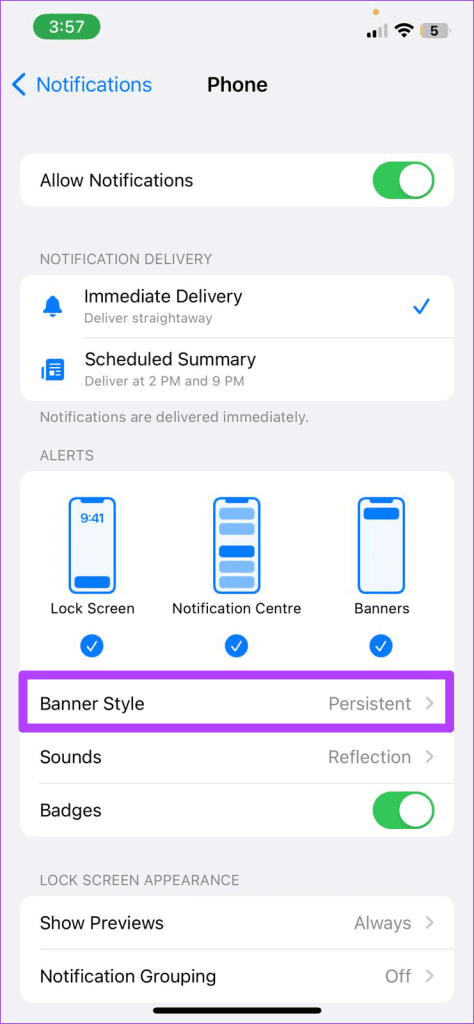
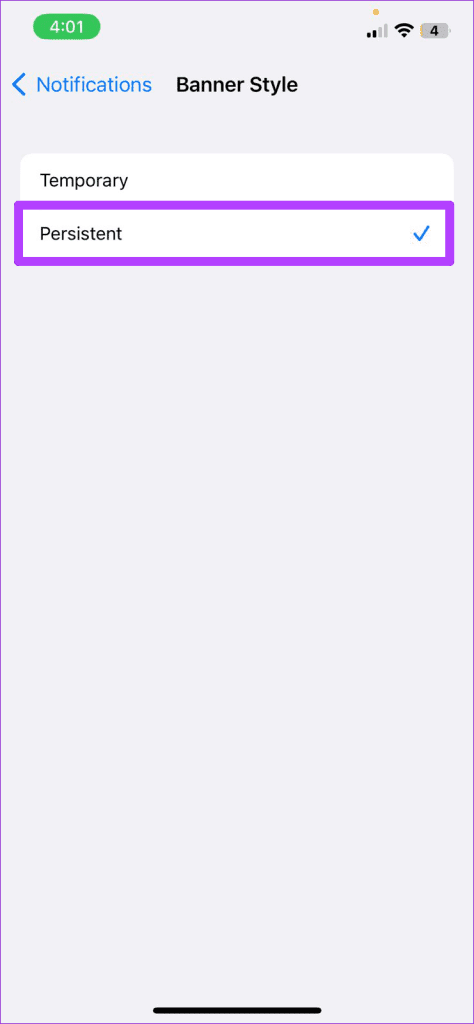
Se o seu iPhone não estiver exibindo alertas de chamadas perdidas apenas para um contato específico, você deve verificar se bloqueou inadvertidamente chamadas e mensagens de texto dessa pessoa. Veja como verificar contatos bloqueados no seu iPhone .
Passo 1: Abra o aplicativo Configurações , role para baixo para tocar em Telefone e selecione Contatos bloqueados no menu a seguir.
Passo 2: Toque na opção Editar no canto superior direito.
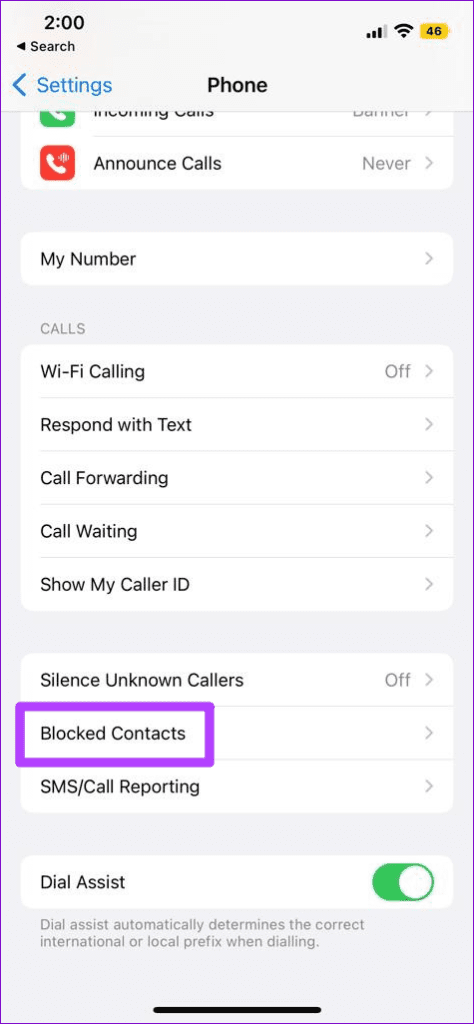
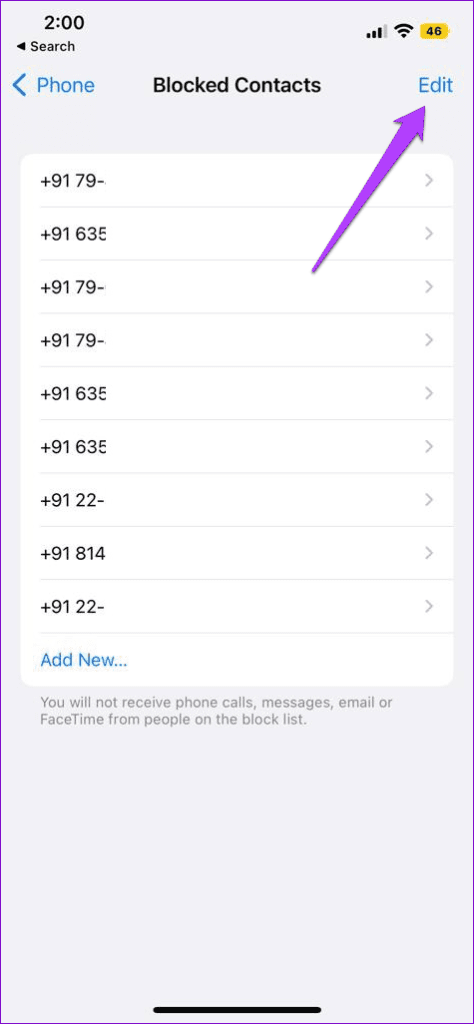
Passo 4: Toque no sinal de menos vermelho à esquerda do contato ou número e selecione Desbloquear .
Etapa 5: toque em Concluído no canto superior direito para salvar as alterações.
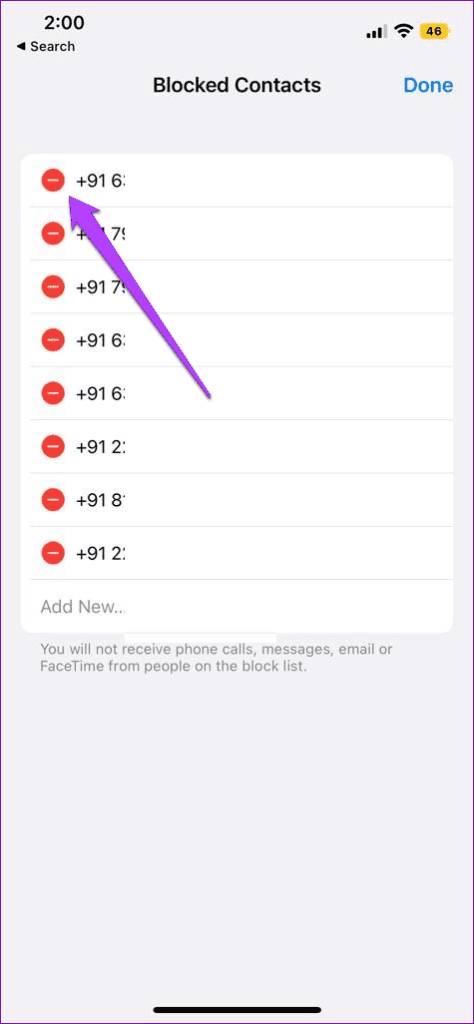
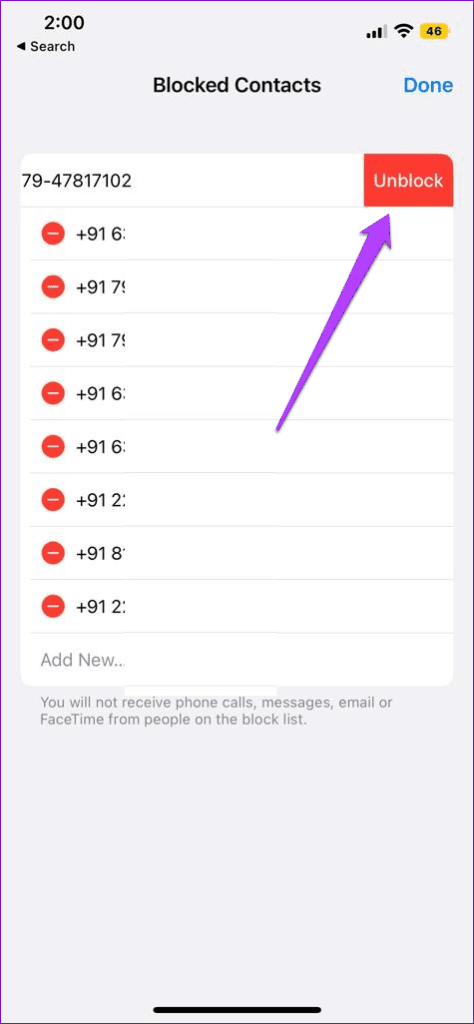
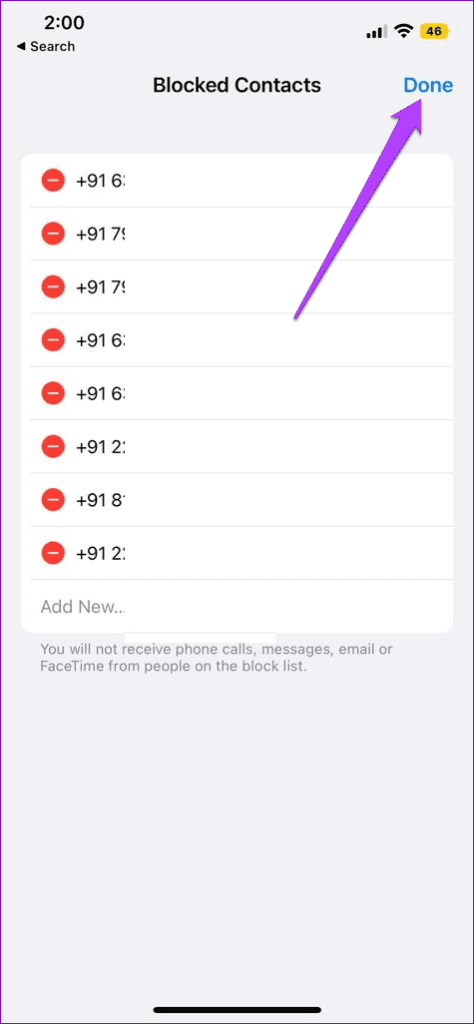
Se o seu iPhone ainda não mostrar alertas de chamadas perdidas mesmo depois disso, considere instalar quaisquer atualizações pendentes do iOS ou redefinir todas as configurações como último recurso.
Resolva um problema onde a tela do Apple iPhone ou iPad aparece ampliada e é muito grande para usar devido ao problema do iPhone preso na ampliação.
Aprenda como acessar o cartão SIM no iPad da Apple com este tutorial.
Neste post, cobrimos como resolver um problema em que a navegação de mapas e os recursos de GPS não funcionam corretamente no Apple iPhone.
Aprenda o que são arquivos com extensão AAE e como você pode abri-los em dispositivos Apple e Windows neste tutorial.
Descubra como otimizar as configurações da tela giratória do iPhone para uma experiência de usuário mais agradável, adaptando-se ao seu conteúdo e ao seu uso diário.
Sua conta foi desativada na App Store e iTunes? Aqui estão algumas dicas e soluções eficazes para recuperar sua conta Apple desativada.
A vibração não está funcionando no seu iPhone? Aqui estão algumas dicas que farão seu iPhone vibrar ao receber chamadas e alertas.
Quer reproduzir um vídeo ou mostrar fotos do iPhone para a TV Samsung? Confira quatro maneiras de espelhar a tela do iPhone na smart TV Samsung.
Se estiver usando o Apple Maps ou reservando um Uber, você precisa aprender como ativar a Localização precisa no iPhone para sua conveniência.
O WhatsApp continua travando ou não abre no seu iPhone? Vamos dar uma olhada em 10 maneiras fáceis que podem ajudá-lo a corrigir esse problema.






